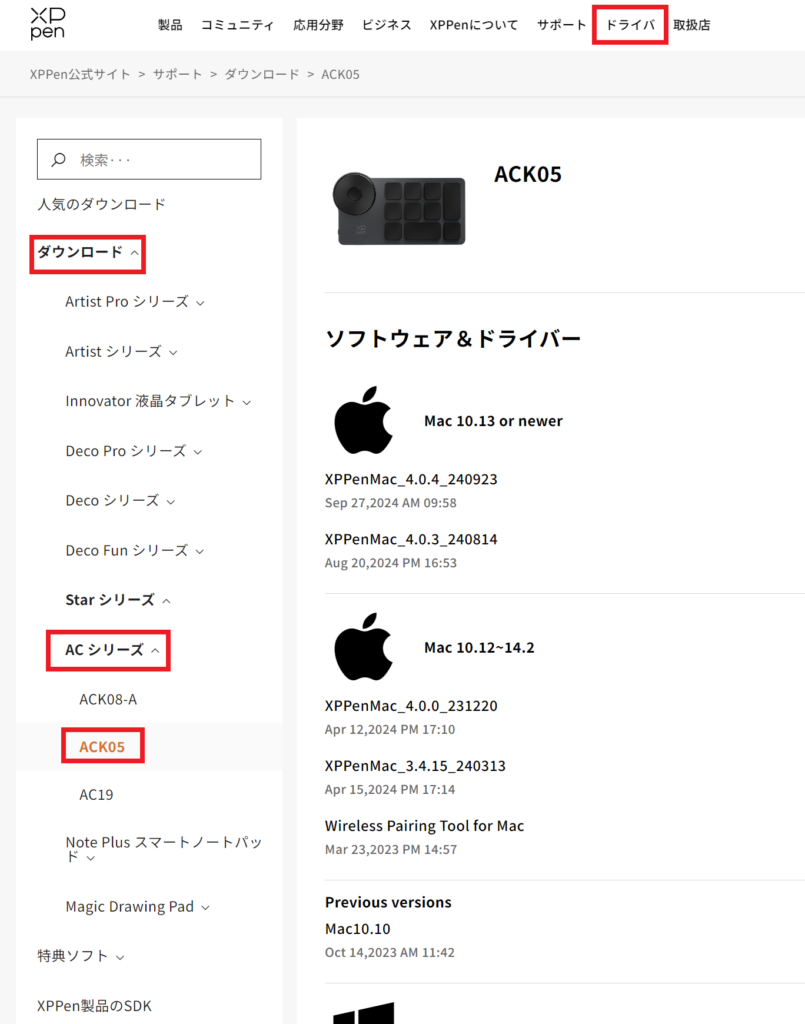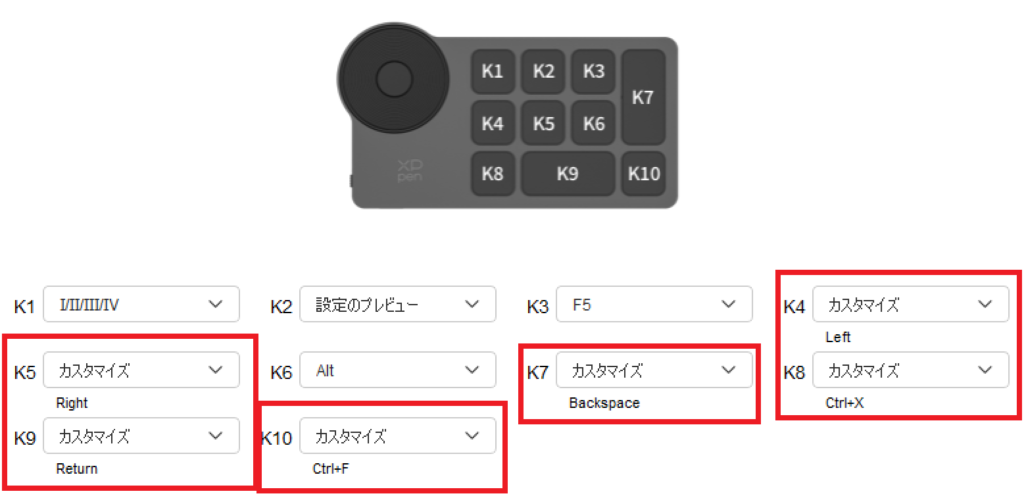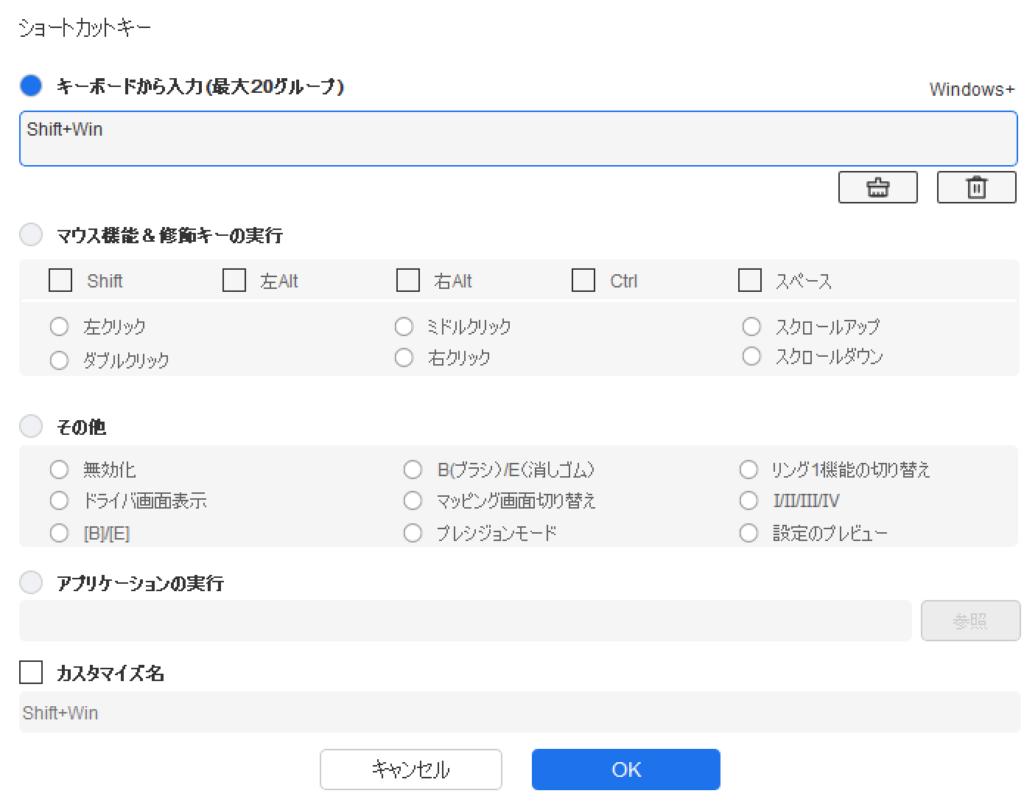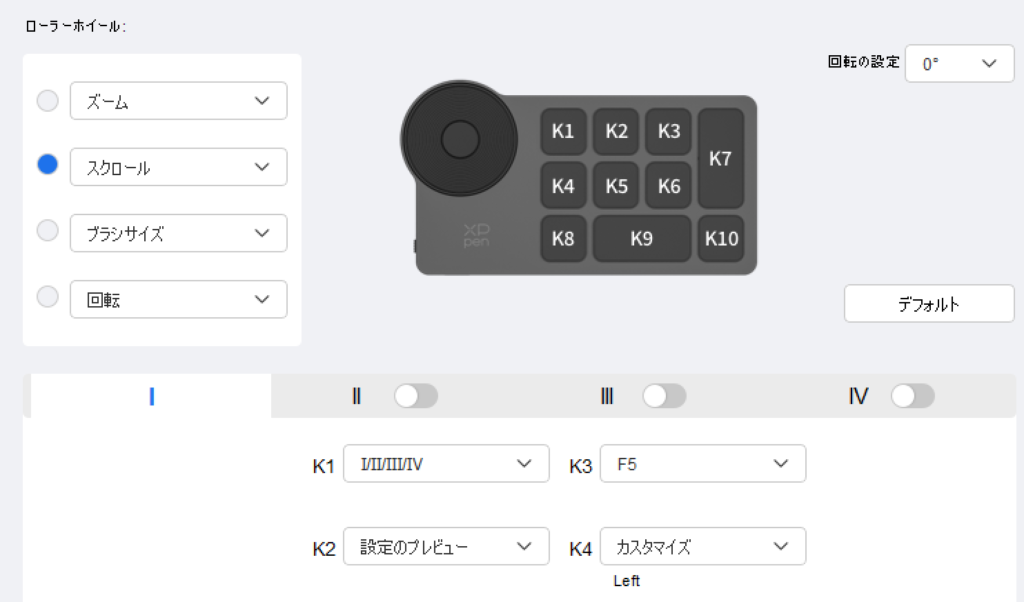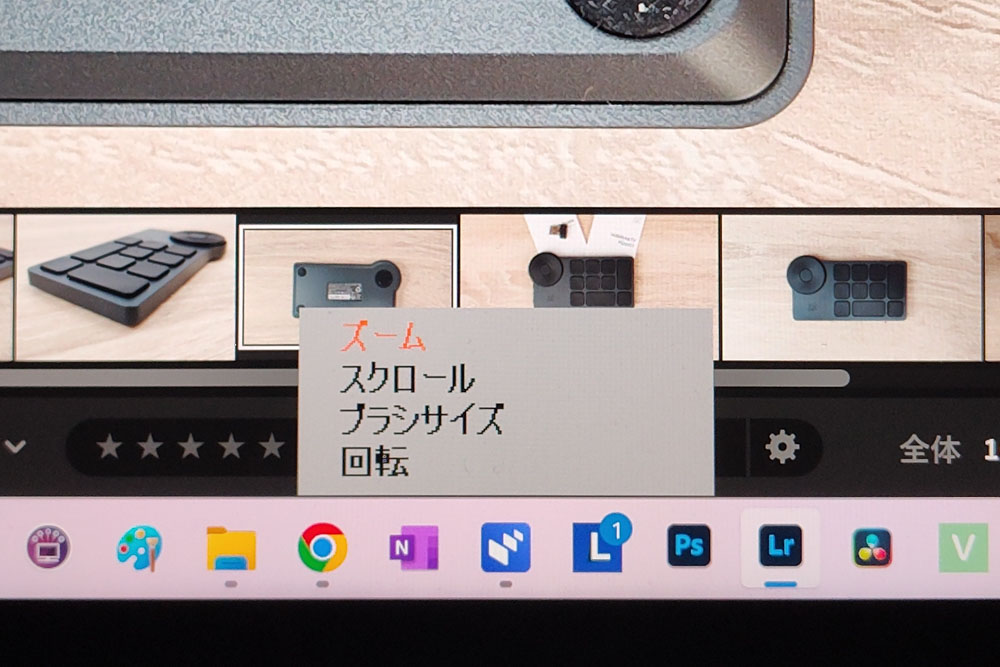最近動画編集もするし、コピーアンドペーストも多用するし、マウスを使っているときに左手でEntreキーを押したくない・・・など、どんどんナマケモノになってきている今日この頃です。
と言うことで、左手デバイスを購入しました。アマゾンを見ていると高機能なものは2~3万円程するようですが、私はぶっちゃけEntreキーと、動画編集時にホイールで角度調整などができたらOKなので、比較的シンプルなものが欲しかったんですね。
また、XPPenは以前ペンタブのレビューをしており愛着があったので、XPPen 左手デバイス ショートカットリモート ACK05を購入しました。
Deco Pro MWの付属品
替え芯が8本
芯抜き
ケーブル2本(USB C-C, USB A-C)
グローブ
片手デバイス pic.twitter.com/KK9kFo4HUo— パソコンガイド (@pc_reviewer) September 17, 2023
あれ?ショートカットリモートキーがある???
ペンタブに付属している左手デバイス・・・、これです、これ、今買ったの(笑)
ペンタブは実家に置いているので手元にないから気づきませんでした・・・
まぁ、とりあえずレビューをしたので、参考にどうぞ。
XPPen 左手デバイス ショートカットリモート ACK05の接続方法
こちらが付属品で、キーにつけるシール、USBケーブル、USBレシーバー、そしてクイックガイドに保証書です。
接続方法はこのケーブル、USBレシーバー、そしてBluetoothの3種類で、ケーブルとレシーバーを使う場合はそれぞれPCに差すだけです。
Bluetoothは、左側面にあるスイッチを一度左にスライドするとBluetooth接続待機状態になり、PCと接続できます。

筆者はUSBレシーバーを使用しています。基本的に邪魔になるので有線接続は嫌で、Bluetoothでも良かったですが、すでにスマホとマウスをBluetoothで接続していたので、レシーバーにしました。
次に公式サイトからドライバをダウンロードします。左のリンクは画像のページが開くようになっていますが、TOPページから行くには、ドライバ→ダウンロード→ACシリーズ→ACK05を選びます。
筆者はこれ単体で使うので、XPPenWin_ShortcutRemoteと記載されたものにしました。
ダウンロードをクリックし、Zipファイルなので展開した後にセットアップが始まります。後は説明に従ってインストールしていけばOKです。
設定方法
ボタンの名称はK1~K10まであり、すべてに好きなショートカットやプログラムを設定できます。筆者は執筆時によく使う設定をしており6つ自分に必要なものにしています。
ただし、よく使うWin+V(クリップボード)やWin+Shift+S(スクリーンショット)のショートカットや、Fキー(ファンクションキー)は登録できませんでした。
なんでだろ?微妙な機能ですね・・・
設定できるのは任意のショートカットキー(選べないもの多数あり)、マウス機能&装飾キーの実行、その他、アプリケーションの実行です。
設定方法は記載されている機能をクリックするか、キーボードから入力で直接入力します。
下の方にローマ数字で1~4とありますが、このK1~K10の設定グループを最大4つ・40個の機能を設定できるんです。
凄いな、こんなにいっぱいあるんですね。おそらく長く使っていたら、いろいろプログラムしたい機能が出てくるんでしょうね。
言い忘れていましたがホイールも設定でき、長押しすると設定画面に行かずに機能を変更できます。
筆者の使い方
筆者がこれをどうしても欲しかったのは、マウスを使っているときにEntreキーを押すことが結構あるのですが、この時に左手でEntreまで行くと遠いんですよ。
また、Lightroomで書き出しをするときはEntre2回を押すとすぐにダウンロードできるので、左手デバイスがあるといちいちマウスを離さなくて済むから次の動作にすぐに行けるんです。
あと、動画編集などをしているときにこういったスライドで設定することが多いのですが、これ、マウスで動かすの大変なんですよね。細かい動きが制御できません。
こういったときに、ホイールが役に立ちます。
外観
黒でシークな感じなので見た感じ安っぽさはないですが、プラスチックの安っぽい手触りです。キーはざらついたプラスチックで、価格の割にケチってる感じはします。(笑)
側面にLEDランプとボタン、USB Type-Cポートがあります。
縦に使うか横に使うかは好みだと思いますが、筆者は横向きで使っています。
底面にはしっかりとグリップが効いたゴム足があるので、使っていても動くことはありません。
最後に
シンプルなのですぐに使えるし、設定自体も簡単にできます。
まぁ、登録できない機能が結構あるので100%使いやすいというわけじゃないですが、元々ペンタブ用の左手デバイスなのでしょうがないといえばしょうがないですね。
ただし、筆者としてはある程度必要な機能を登録できたので、作業がしやすくなりました。